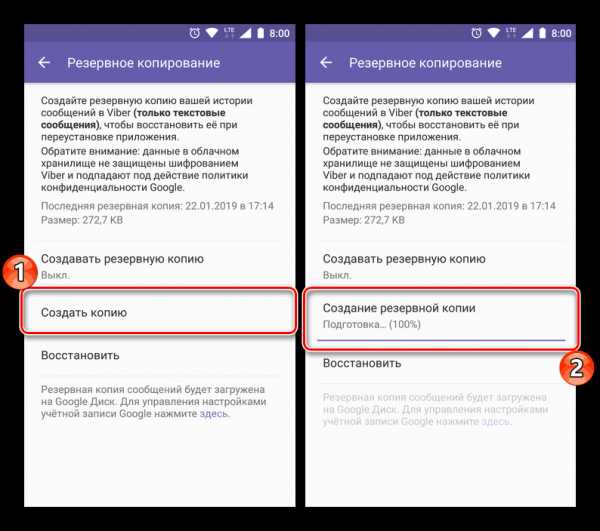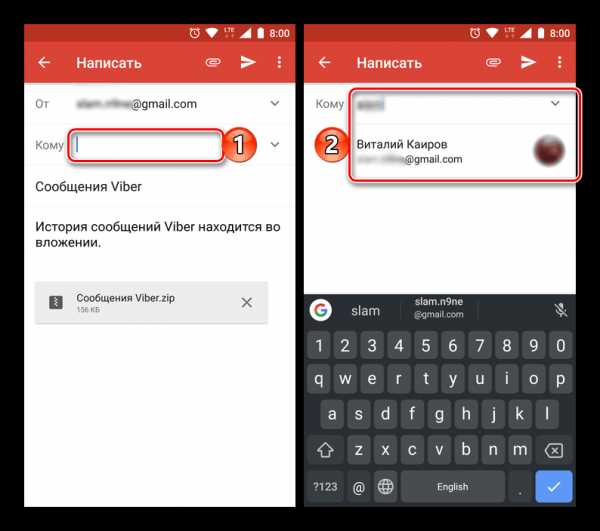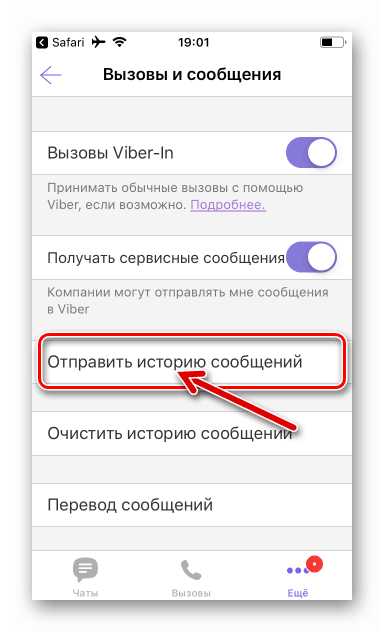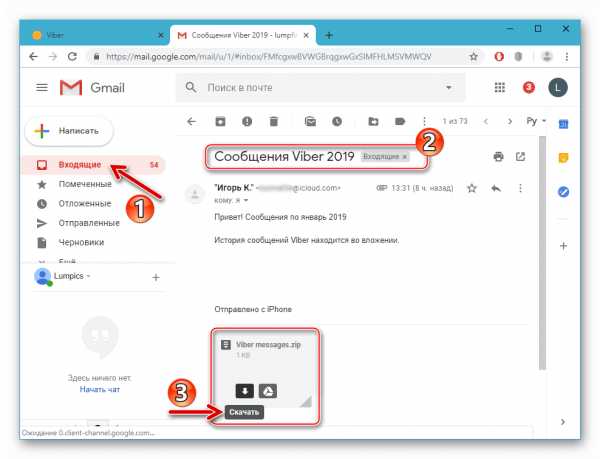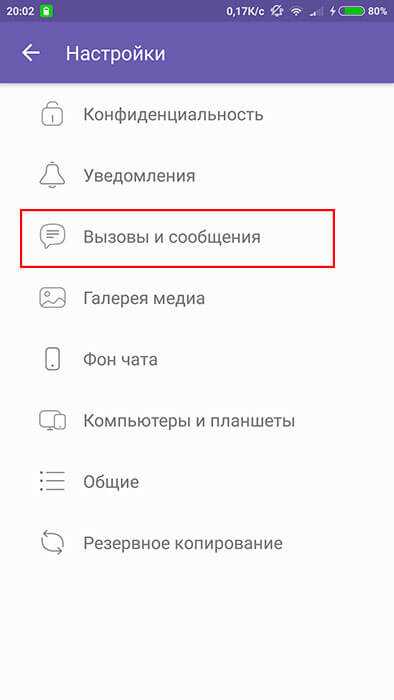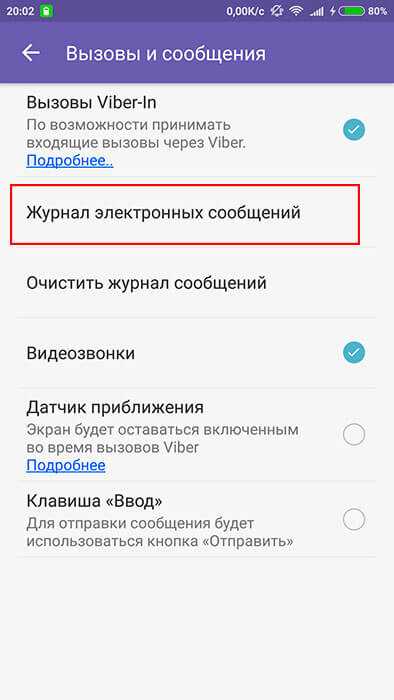Как сохранить переписку в Viber
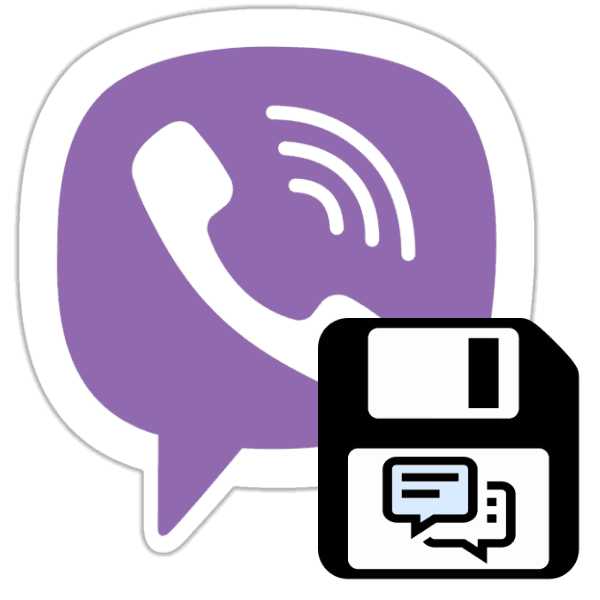
У многих пользователей Viber периодически возникает необходимость сохранения истории сообщений, переданных и полученных за время нахождения в сервисе. Рассмотрим, какие приемы предлагают использовать разработчики мессенджера для создания копии переписки участникам Вайбера, использующим устройства под управлением Android, iOS и Windows.
Как сохранить переписку в Viber
Поскольку информация, передаваемая и получаемая через Viber, по умолчанию хранится исключительно в памяти устройств пользователей, необходимость ее резервного копирования вполне обоснована, ведь девайс может быть утерян, выйти из строя, через какое-то время заменен на другой. Создатели Вайбера предусмотрели в приложениях-клиентах для Android и iOS функции, обеспечивающие извлечение, а также относительно надежное хранение информации из мессенджера, — к ним и следует обратиться для создания копии истории переписки.

Android
Сохранение переписки в Viber для Android может быть выполнено одним из двух предельно простых способов. Отличаются они не только алгоритмом своей реализации, но и итоговым результатом, а потому в зависимости от конечных требований, можно использовать их по отдельности или, наоборот, комплексно.

Способ 1: Создание резервной копии
Воспользовавшись предложенной ниже инструкцией, вы сможете обеспечить постоянное резервное копирование информации из мессенджера и ее фактически мгновенное восстановление в приложении Viber в любое время. Все что потребуется для создания бэкапа, кроме клиента для Андроид, – это учетная запись Google для доступа к облачному хранилищу «Корпорации добра», так как для хранения копии сообщений, которую мы создадим, будет использоваться Google Диск.
Читайте также:
Создание учетной записи Google на смартфоне с Android
Как войти в Google-аккаунт на Android
- Запускаем мессенджер и переходим в его главное меню, коснувшись трех горизонтальных полос вверху экрана справа или выполнив свайп в направлении от них. Открываем пункт «Настройки».
- Переходим к разделу «Учетная запись» и открываем в нем пункт «Резервное копирование».
- В том случае, если на открывшейся странице параметров будет указана надпись «Нет подключения к Google Диску», делаем следующее:
- Тапаем по ссылке «настройки». Далее вводим логин от учетной записи Гугл (почту или номер телефона), нажимаем «Далее», указываем пароль и подтверждаем его.
- Изучаем лицензионное соглашение и принимаем его условия нажатием кнопки «Принять». Дополнительно потребуется предоставить приложению мессенджера разрешение на доступ к Google Диску, для чего нажимаем «РАЗРЕШИТЬ» под соответствующим запросом.
Но значительно чаще возможность создания резервной копии переписки и ее сохранения в «облаке» доступна сразу при посещении одноименного раздела настроек мессенджера.

Следовательно, просто нажимаем «Создать копию» и ожидаем, пока она будет подготовлена и загружена в облачное хранилище. - Дополнительно можно активировать опцию автоматического резервирования информации, осуществляемого в дальнейшем без вашего вмешательства. Для этого выбираем пункт «Создавать резервную копию», устанавливаем переключатель в положение, соответствующее периоду времени, когда будут создаваться копии.
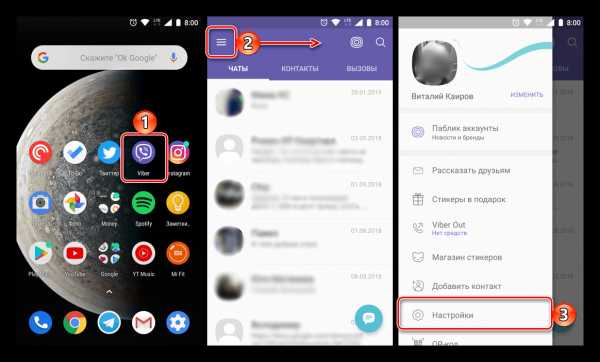
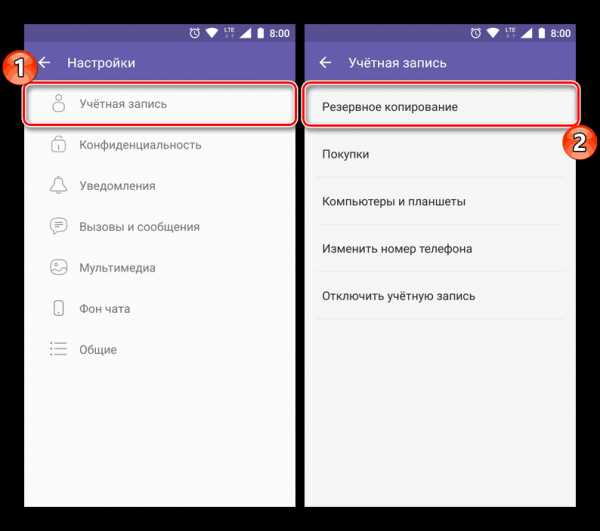

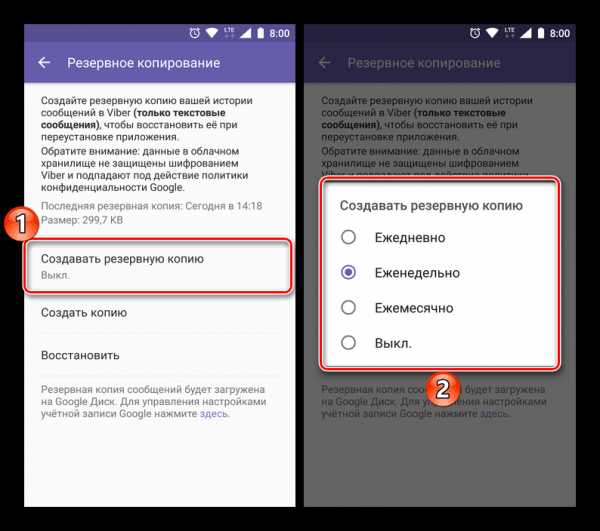
Определив параметры резервирования, о сохранности осуществляемой в Вайбере переписки можно не беспокоиться — в случае необходимости вы всегда сможете выполнить восстановление этой информации в ручном или автоматическом режиме.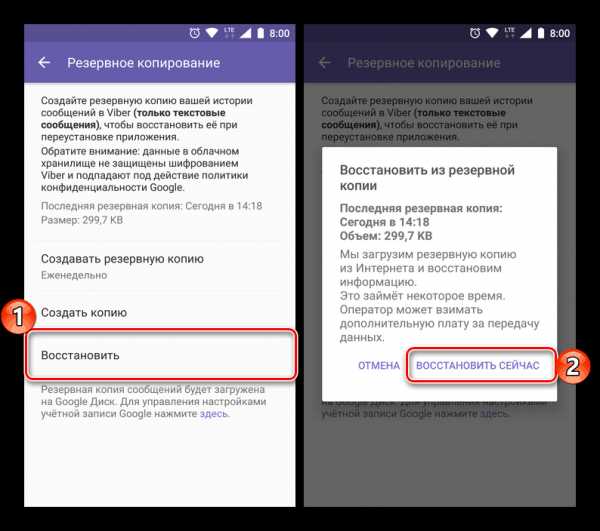
Способ 2: Получение архива с историей переписки
Кроме рассмотренного выше способа сохранения содержимого диалогов, предназначенного в большей степени для обеспечения долгосрочного хранения и восстановления информации в критических ситуациях, в Viber для Android есть функция, предоставляющая своим пользователям возможность создания и получения архива со всеми переданными и полученными через мессенджер сообщениями. В дальнейшем такой файл можно легко передать на любое другое устройство с помощью сторонних приложений.
С выходом версии 10.6 приложения Вайбер для Андроид возможность доступа к рассматриваемой далее функции из меню мессенджера была убрана! С тех пор для реализации описанной ниже процедуры необходимо каждый раз активировать опцию в настройках клиента, прибегнув к определенной «хитрости» (первый пункт следующей инструкции)!
- Открываем любой браузер для Андроид, вводим в его адресную строку: https://tinyurl.com/yyfnlrfj и осуществляем переход. Пользователи, которые читают эту статью со своего смартфона, могут просто тапнуть по указанной ссылке. В результате будет запущен мессенджер Viber c уже открытым разделом настроек
- Тапаем «Отправить историю сообщений» и ожидаем, пока система сформирует архив с информацией. По завершении вычитки данных из мессенджера и создания пакета появляется меню выбора приложения, с помощью которого полученную копию переписки можно передать либо сохранить.
- Оптимальным вариантом получения созданного архива будет его отправка на собственную электронную почту или сообщением себе в любом мессенджере.

Воспользуемся первым вариантом, для этого тапаем по значку соответствующего приложения (в нашем примере это Gmail), после чего в открывшемся почтовом клиенте в строку «Кому» вводим свой адрес или имя и отправляем сообщение. - Извлеченные и сохраненные таким образом данные мессенджера можно скачать из почтового клиента на любое доступное устройство, а затем произвести с ними необходимые действия.
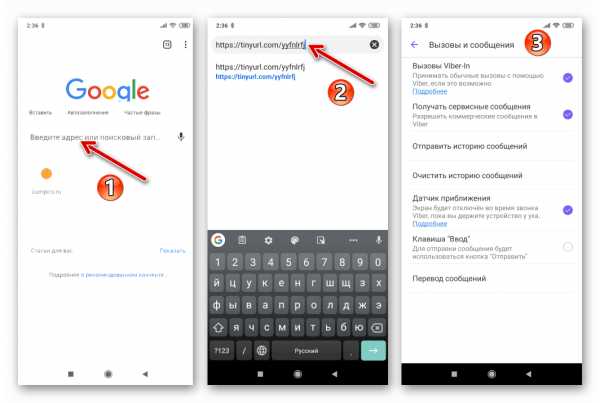
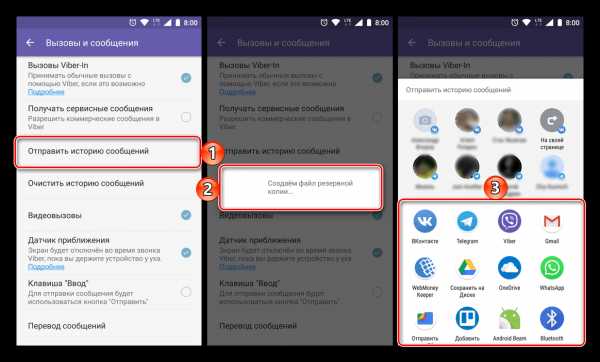
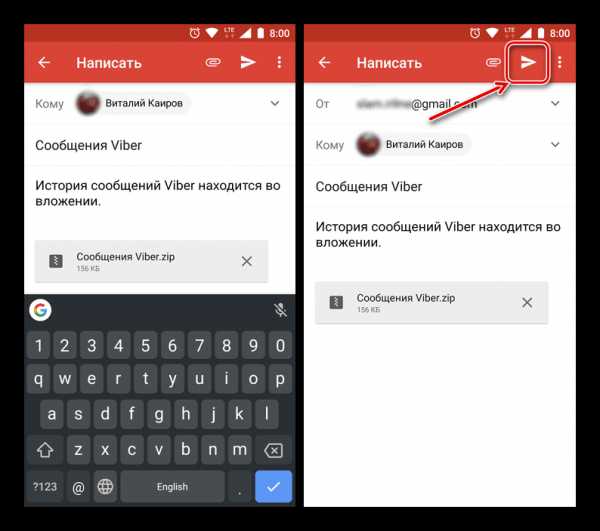
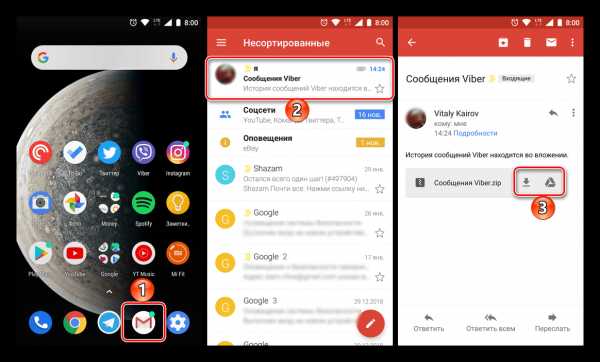
Более подробно о работе с файлами данного типа рассказано в последней части статьи, посвященной решению нашей сегодняшней задачи в среде ОС Windows.
iOS
Пользователи Viber для iPhone так же, как и предпочитающие вышеописанный Андроид участники сервиса, могут выбирать один из двух способов копирования переписки, осуществляемой через мессенджер.

Способ 1: Создание резервной копии
Разработчики iOS-версии Viber в тандеме с компанией Apple создали простую и эффективную систему резервного копирования данных из мессенджера в «облако», доступную для использования любым владельцем iPhone. Для успешного осуществления операции по инструкции ниже, в мобильный девайс должен быть внесен AppleID, так как сформированные резервные копии информации сохраняются в iCloud.
Читайте также: Как создать Apple ID
- Запускаем мессенджер на айФоне и переходим в меню «Еще».
- Далее, немного пролистав перечень опций вверх, открываем «Настройки». Функция, позволяющая создавать бэкап истории переписки, расположена в разделе параметров «Учетная запись», переходим в него. Тапаем «Резервное копирование».
- Для инициации немедленного копирования всех полученных и отправленных сообщений в iCloud нажимаем «Создать сейчас». Далее ожидаем завершения упаковки истории переписки в архив и отправки пакета в облачный сервис для хранения.
- Чтобы не возвращаться к выполнению вышеперечисленных шагов в будущем, следует активировать опцию автоматического с заданной периодичностью создания резервных копий информации из мессенджера. Касаемся пункта «Создавать автоматически» и выбираем временной промежуток, когда будет осуществляться копирование. Теперь можно не беспокоиться о сохранности сведений, полученных или переданных через Viber для iPhone.
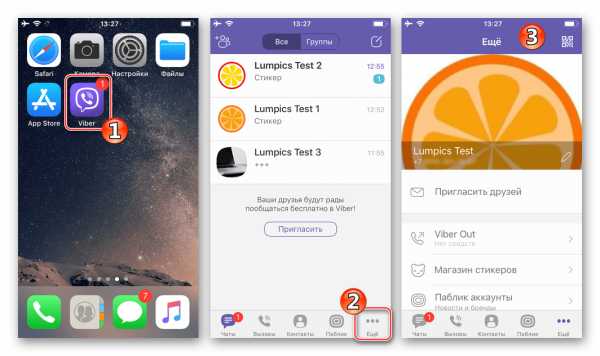
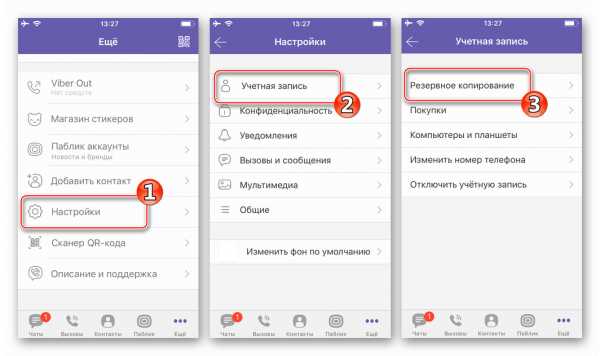
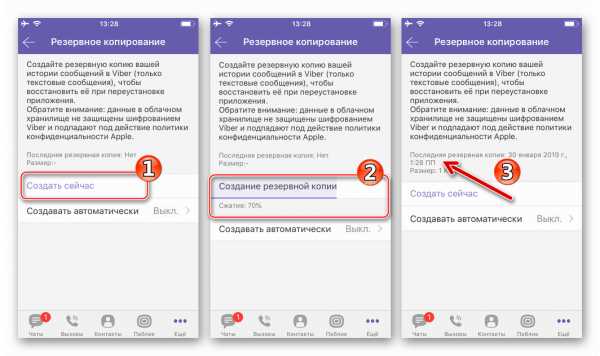
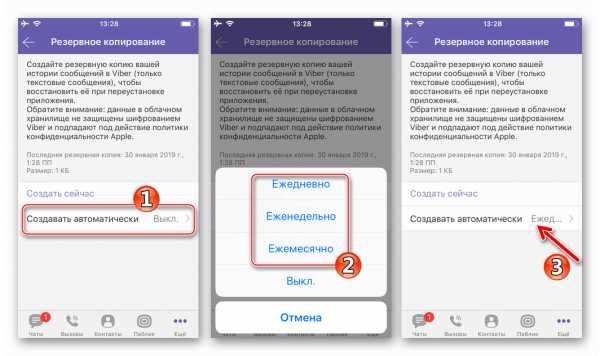
Способ 2: Получение архива с историей переписки
В версиях Viber для iOS, вышедших до апреля 2019 года, был открыт доступ к функции, позволяющей извлечь информацию из мессенджера с целью ее сохранения на любом, даже не задействованном в процессе использования сервиса устройстве, либо для передачи данных другому пользователю. В новых сборках приложения-клиента указанную опцию «спрятали» от пользователей, но задействовать ее по-прежнему возможно.
- Нажмите на эту ссылку с iPhone или откройте любой веб-обозреватель для iOS и перейдите по адресу
tinyurl.com/yyfnlrfj, введя его вручную. Подтвердите запрос «Открыть эту страницу в Viber», тапнув «Открыть». - В результате выполнения предыдущего пункта инструкции запустится мессенджер, демонстрирующий экран

- На открывшемся экране в поле «Кому» вносим адрес электронной почты получателя архива сообщений (можно указать свой собственный). По желанию редактируем «Тему» формируемого письма и его тело. Для завершения процедуры передачи письма нажимаем «Отправить».
- Пакет, содержащий историю переписки через Viber, будет практически мгновенно доставлен по назначению.
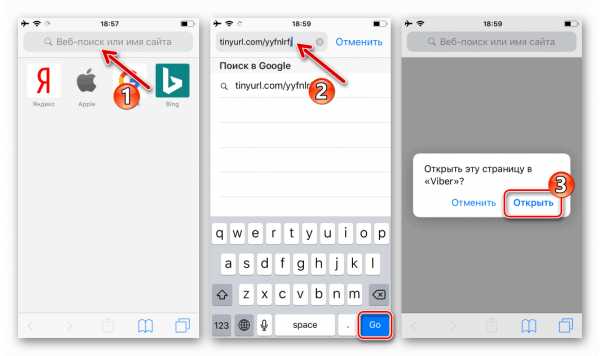
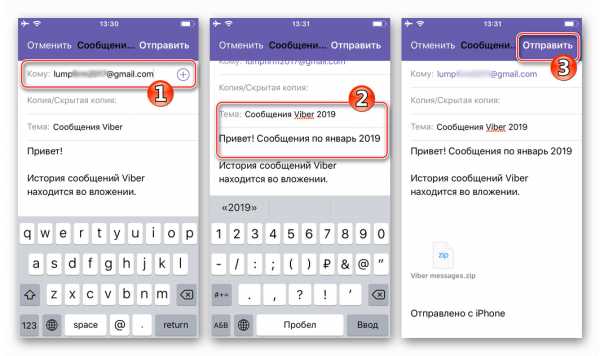
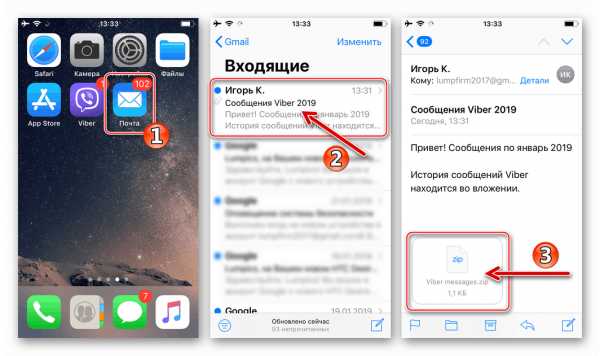
Windows
В клиенте Viber для Windows, предназначенном для получения доступа к возможностям сервиса с компьютера, присутствуют далеко не все функции, предусмотренные в мобильных вариантах приложения. Доступ к опциям, позволяющим сохранять переписку в десктопной версии мессенджера, не предусмотрен, но манипуляции с архивом сообщений и его содержимым провести на ПК возможно, и чаще всего наиболее удобно.
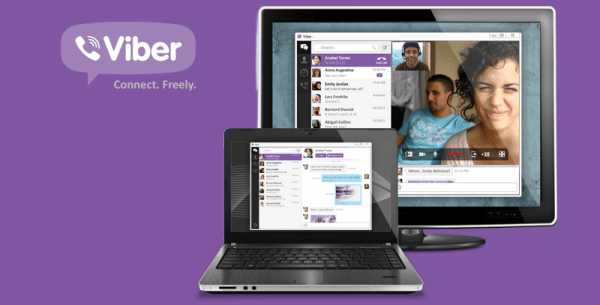
При возникновении потребности сохранить историю сообщений в виде файла(ов) на диске ПК, а также просмотреть извлеченную из мессенджера информацию нужно действовать так:
- Отправляем в собственный почтовый ящик архив, содержащий копию переписки, применив «Способ 2» из рекомендаций, предполагающих сохранение сообщений из Viber в среде Android или iOS и предложенных выше в статье.
- Заходим в почту с компьютера любым из предпочитаемых методов и скачиваем вложение из высланного на предыдущем шаге самому себе письма.

- Если есть необходимость не только хранения, но и просмотра истории переписки на компьютере:
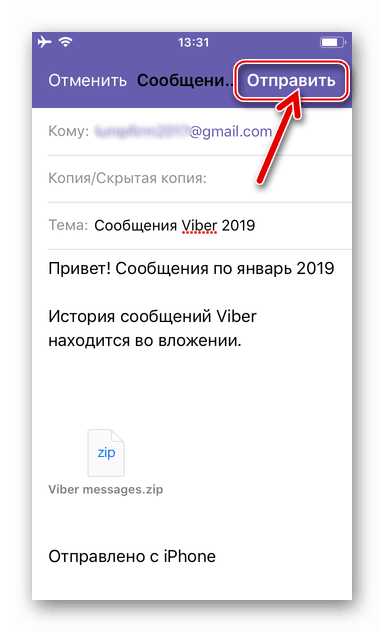
Заключение
Рассмотренные в статье возможности по сохранению переписки из Viber могут показаться пользователям мессенджера недостаточными для достижения конкретных целей или непрактичными. При этом предложенные способы – это все решения задачи из заголовка статьи, внедренные создателями сервиса и его приложений-клиентов. Не рекомендуется применять для копирования истории сообщений из мессенджера программные инструменты от сторонних разработчиков, так как в этом случае никто не может гарантировать сохранность пользовательской информации и отсутствие вероятности получения доступа к ней посторонними лицами!
Мы рады, что смогли помочь Вам в решении проблемы.Опишите, что у вас не получилось. Наши специалисты постараются ответить максимально быстро.
Помогла ли вам эта статья?
ДА НЕТlumpics.ru
способы сохранения сообщений для телефона с андроидом, айфона и компьютера
Вайбер нужен не только для личной переписки, но и для деловой. Потому некоторые владельцы аккаунтов очень дорожат информацией, полученной и остающейся в приложении. Разработчики Viber честно заявляют, что не хранят беседы в чате на своих серверах, но при этом предоставляют пользователям специальные опции для копирования сообщений. В том числе перенести вайбер на другой телефон сохранив переписку.
В данной статье пойдет речь о том, каким образом можно сохранить информацию и обратиться к нужным письмам в любое время.
Способы сохранить переписку в Вайбере
Сохранение сообщений в Вайбере.
В мессенджере Вайбер встроена функция автосохранения беседы. Однако, когда переустанавливаешь приложение на смартфоне, все данные пропадают.
Чтобы избежать подобные потери, в Viber предусмотрена возможность создать резервную копию, а также поделиться историей переписки в виде отдельного файла по почте или в другом приложении.
Включить опцию резервного копирования можно следующим образом:
- Запустить мессенджер.
- Выбрать «Еще» / «Настройки».
- Щелкаем на раздел «Конфиденциальность».
- Переходим в «Учетная запись» / «Резервное копирование» / «Создавать резервную копию».
- Далее выбираем периодичность сохранения данных (каждый день/неделю/месяц).
Справка. Резервная копия загружается в облачное хранилище. Google диск для Андроидов, iCloud для Айфонов.
Отправка архива на почту
Данный вариант позволяет скопировать чат в Вайбере в отдельный документ, но без возможности вернуть месседжи обратно в программу (восстановить, как при резервном копировании). Если вам важна суть переданной информации и не принципиально, чтобы она находилась именно в Viber, этот вариант сохранения переписки для вас.
Детальная инструкция видна на видео:
Для телефона с андроидом
- Включите приложение.
- Нажмите на «Еще».
- Перейдите в «Настройки».
- Кликните на «Вызовы и сообщения».
- Далее выберите «Отправить историю».
- Программа заархивирует историю сообщений и попросит указать e-mail, на который будет отправлен документ с данными.
Справка. На почту должен прийти заархивированный файл формата .zip.
Для айфона
Для системы IOS разработчики Viber не придумали никаких расхождений в отправке истории переписки на почту. Поэтому смело заглядывайте в инструкцию для Android.
Сохранение в облако
Как мы писали ранее, в Вайбере можно запустить процесс резервного копирования, который в будущем позволит восстановить систему мессенджера с нуля.
Внимание! Медиафайлы, неотправленные и скрытые месседжи не сохраняются. Лайки также не подлежат восстановлению.
Резервное копирование.
Помимо настройки автоматического копирования, о котором мы уже рассказывали, можно скопировать данные вручную. На айфонах и андроидах этот процесс немного отличается.
Для Android
- Откройте Viber.
- Выберите «Еще».
- Перейдите в «Настройки».
- Далее «Учетная запись».
- Затем клик на «Резервное копирование».
- Нажмите «Создать копию».
Копия сохранится в облаке Google диск.
Для iOS
Сама процедура формирования резервной копии на iPhone аналогична процессу на Android:
- Запускаем Viber.
- Открываем «Настройки».
- Через графу «Учетная запись» попадаем в блок «Резервное копирование».
- Нажимаем «Создать копию».
Единственное отличие в том, что смартфон на базе IOS сохраняет данные в iCloud.
Для десктопной версии
К сожалению, для мессенджера на компьютере не предусмотрено возможности сохранить сообщения в Вайбер посредством резервного копирования.
Программа Backup Text for Viber
Установка Backup Text for Viber.
Еще один интересный вариант для увековечивания переписки в Вибере – специальная утилита Backup Text for Viber.
Она позволяет сделать экспорт сообщений из Вайбера в документ формата HTML, CSV или Excel и отправить его себе по электрон-ной почте. Данная программа доступна как на мобильном, так и на компьютере.
Внимание! Утилита взаимодействует с версиями Viber выше 3.0.
Восстановление истории сообщений
Как сделать резервную копию разобрались. Теперь рассмотрим процесс восстановления истории сообщений в Вайбере.
Для устройства с андроидом
- Откройте приложение.
- Сделайте ряд переходов: «Еще» / «Настройки» / «Учетная запись» / «Резервное копирование».
- Кликните на «Восстановить».
- Далее подтвердите намерение, щелкнув «Восстановить сейчас».
Важно! Для запуска процесса необходимо, чтобы у вас была настроена учетная запись Google.
Для айфона
Для продуктов компании Apple есть два варианта восстановления резервных данных.
1 способ аналогичен процедуре на андроидах (см. инструкцию в предыдущем разделе статьи).
Восстановление резервной копии.
2 способ:
- Удалите приложение Вайбер со смартфона.
- Снова скачайте и установите его из iTunes.
- Когда запустите мессенджер и авторизуетесь, он автоматически спросит вас о восстановлении данных.
- Нажмите «Восстановить сейчас», и процесс будет запущен.
Как сделать скрин переписки
Если нужно засвидетельствовать всего лишь пару-тройку сообщений, или вы не хотите заморачиваться, разбираться в алгоритмах и нужно быстренько запечатлеть переписку, можете сделать это с помощью функции скриншот.
Она имеется как на мобильных, так и на ПК. Чтобы сделать скрин на устройствах с ОС Android, зажмите одновременно клавиши разблокировки и понижения громкости. Второй вариант – клавиша «Home» (центральная большая кнопка на главном экране) + убавление звука.
Снимок экрана на iPhone делается путем одновременного нажатия на любую из клавишей громкости и кнопку включения/выключения смартфона.
На компьютере скриншот делается путем одновременного нажатия на CTRL и Print Screen (на некоторых ноутбуках еще и FN). Снимок сохраняется в буфер обмена и его необходимо будет вставить в какой-либо документ либо в Paint.
Переписка в Viber как доказательство в суде
Переписка в Вайбере для решения судебных споров.
Хранить сообщения, оказывается, иногда очень полезно, потому что они могут стать отличным доказательством в судебных органах.
С их помощью можно подтвердить угрозы, оскорбления, наличие договоренностей и другие факты.
Правда, просто так сделать скрин и прийти в суд с распечаткой не получится. Чтобы переписка приобрела статус достоверного доказательства, потребуется ее нотариальное заверение.
Также бывают случаи, когда человек предоставляет копию беседы и носитель (смартфон) с ней. Судья в таком случае назначает экспертизу для удостоверения в подлинности истории сообщений.
Справка. Как доказательство в суде может быть использована и голосовая переписка. Для этого делается ее расшифровка.
Теперь вы знаете, как обезопасить себя от потери данных в популярном мессенджере. Можете не беспокоиться об исчезновении ценной информации, а также потенциальных доказательств для суда. Выбирайте, что вам подходит: скрин, резервная копия, специальная программа или история переписки на почту.
Детальная инструкция видна на видео:
vibir.ru
Два способа сохранить переписку в Viber
Viber может служить не только для личной, но и для деловой переписки. Поэтому некоторые пользователи очень дорожат данными, сохраняющимися в программе. Разработчики заявляют о том, что не хранят данные на своих серверах. Поэтому пользователи должны самостоятельно решать этот вопрос. Для этого следует ознакомиться с тем, как сохранить историю Viber, чтобы при необходимости можно было обратиться к важным сообщениям. Сделать это можно несколькими способами.
Отправляем архив на электронную почту
Для отправки файла выполняем следующие действия:
- Открываем приложение.
- Выбираем пункт «Настройки».
- Переходим в раздел «Вызовы и сообщения».

- Нажимаем на «Журнал электронных сообщений».

После этого понадобится подождать пару минут, пока резервная копия будет создана. Затем программа предложит несколько вариантов действий. Сохранённую переписку можно отправить на email, который понадобится указать в мессенджере. На электронный адрес придёт письмо, где в качестве вложения будет архив с сохранёнными чатами.
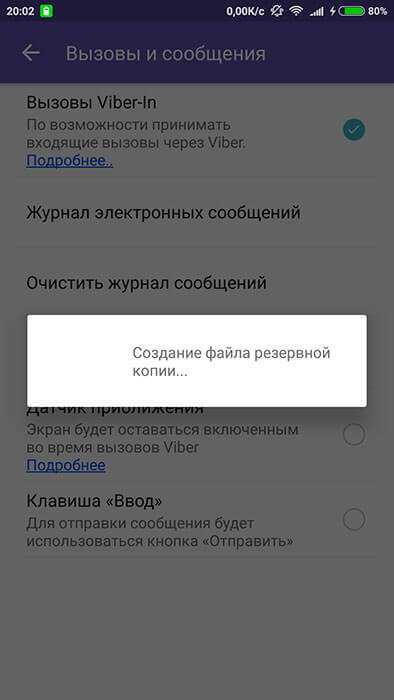
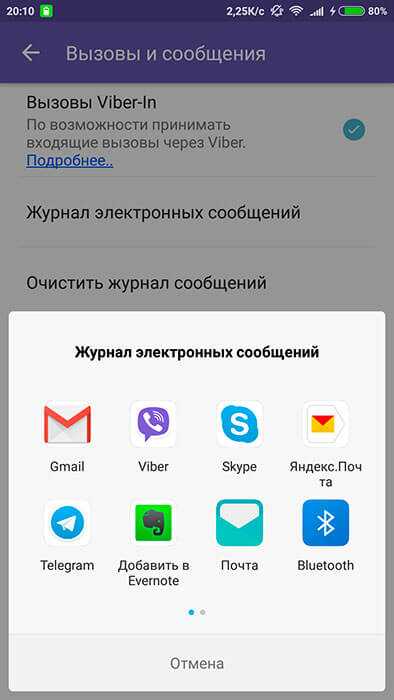
Кроме того, переписку можно передать контакту в Skype (если он установлен на смартфоне). Архив с сообщениями пересылаются любому абоненту в Вибер. Для этого нужно выбрать мессенджер в качестве завершения действия и кликнуть на контакт, которому будет отправлен файл.
Сохранение переписки в облако
С недавнего времени в мессенджере появилась возможность сохранять историю чатов в облачном хранилище. Чтобы это сделать, перейдите в Настройки-Учётная запись-Резервное копирование и нажмите Создать копию.
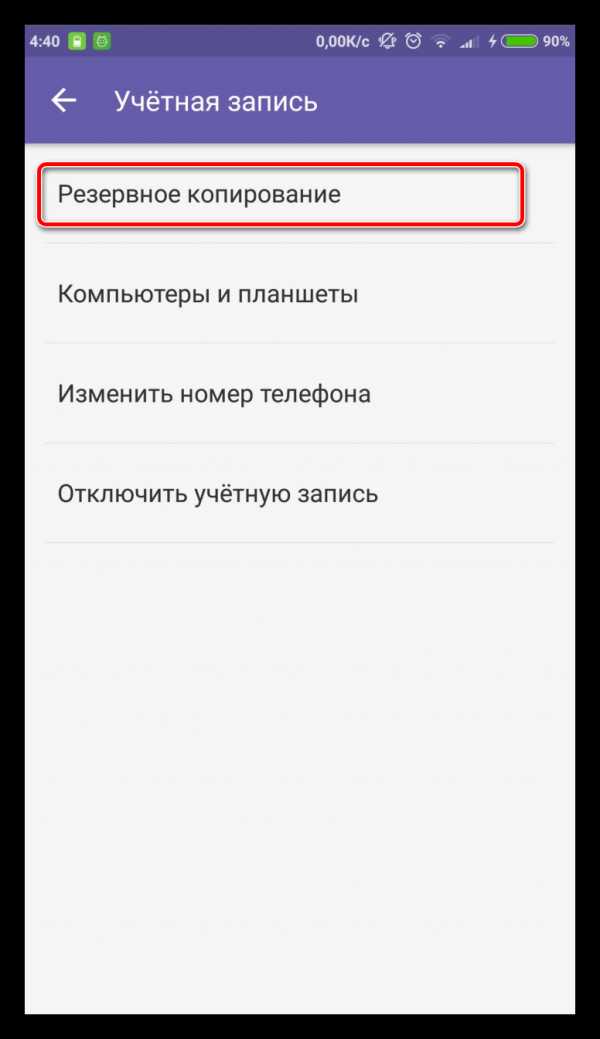
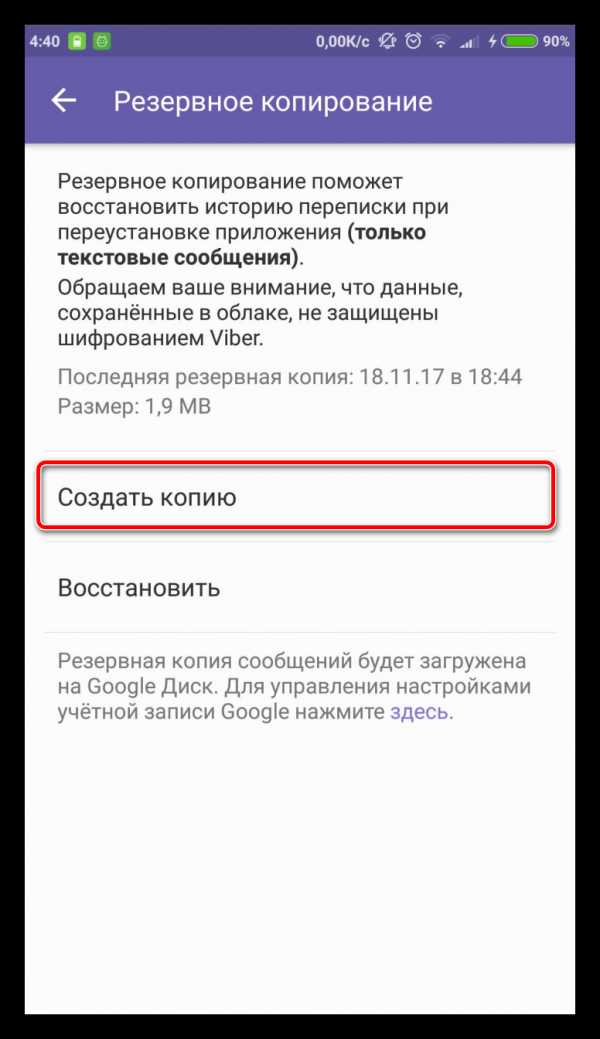
В этом же окне, в случае чего можно восстановить историю.
xn--80acbos8b.xn--d1ababe6aj1ada0j.xn--p1acf
Как сохранить важную переписку в Viber?
Программа для бесплатного общения через интернет под названием Viber позволяет не только выполнять вызовы, но переписываться в чате. Если многие программы и социальные сети сохраняют историю переписки на удаленных серверах, то рассматриваемый мессенджер не проводит копирование информации.
Именно поэтому одним из актуальных вопросов можно назвать то, как сохранить переписку в Viber.
Как не потерять переписку ViberВстроенная функция сохранения
Мессенджер имеет довольно большое количество различных функций. Момент сохранения историй переписки также был продуман. Если нужно провести переустановку приложения на телефоне или планшете следует также позаботиться и о резервном копировании всей информации.
Для этого была создана специальная функция. Провести процедуру копирования переписки можно следующим образом:
Настройки Вызовы и сообщения Журнал сообщений VIber- Запускаем используемое приложение Viber. Стоит отметить, что вся информация сохраняется именно в приложении при помощи специального файла.
- Выбираем меню глобальных настроек, которое находится на главном экране.
- Находим вкладку «Вызов и сообщения».
- Находим функцию отправки истории переписки на электронную почту.
После выбора необходимой функции приложение начнет преобразовывать информацию и сохранять ее в определенном разрешении. После того как процесс будет завершен появится окно, в котором нужно будет выбрать приложение для отправки информации.
Backup Text for ViberЕсли нужно сохранить переписку в памяти устройства также можно выбрать соответствующую функцию. Будьте внимательны при вводе адреса электронной почты, так как допущенная ошибка приведет к неисправимым последствиям.
Другие способы сохранения информации
Кроме стандартной функции можно также использовать и сторонние приложения, которые имеют большее количество функций. Специально для рассматриваемого мессенджера была создана программа, которая получила название Backup Text for Viber.
Это приложение можно установить их Google Play. На странице приложения можно изучить всего его особенности, прочитать отзывы и просмотреть скриншоты. К основным особенностям рассматриваемого приложения можно отнести:
Скачать Backup Text for Viber- Возможность сохранения и экспорт различных смайликов в формат HTML. Возможность передачи смайликов имеют не все приложения, которые проводят сохранение переписки.
- Сохранение истории переписки и пересылка ее на почту. Указать для пересылки можно любой электронный адрес. При его вводе нужно быть аккуратным.
- В отличие от стандартной функции в данном случае можно провести фильтрацию диалогов для того, чтобы сохранить только нужную информацию. Подобная функция – основное достоинство стороннего приложения. Теперь не нужно искать необходимую информацию во всей истории переписок.
- Есть встроенный фильтр по дате. Наличие дополнительного фильтра также позволяет проводить быстрый поиск необходимой информации.
- Приложение проводит экспорт данных в формат ТХТ. Этот файл открывается многими программами.
- Есть функция экспорта информации в формат EXCEL. Файл подобного формата устроен так, что всю информацию можно удобно разделить на различные колонки по определенным признакам.
- Кодировка проходит в UTF-8. Эта особенность определяет то, что полученный файл можно открыть на всех современных компьютерах.
Программа не занимает много свободного места и проста в использовании. Ее установка занимает несколько минут. При рассмотрении вопроса того, как сохранить переписку в Вайбере, отметим, что использование двух вышеуказанных способов позволяет защитить данные от утери. Для того чтобы защитить информацию ее копирование нужно проводить периодически.
xn——7kcabbec2afz1as3apmjtgqh4hrf.com
Как сохранить переписку в Viber на компьютере, при смене телефона
Чаще всего диалоги в мессенджере мы удаляем, или, во всяком случае, не беспокоимся о их потере. Но в некоторых ситуациях приходится думать о том, как сохранить переписку в Viber, целиком или отдельные ее части. Мы предлагаем тебе четыре варианта на разные случаи жизни.
Если меняешь телефон
Начнем мы с вопроса, наверное, наиболее часто волнующего пользователей мессенджера: можно ли сохранить переписку Вайбер при смене телефона? Если ничего не предпринимать, то нет. При переподключении уже имеющегося Вайбера у тебя пропадут все чаты. Это связано с техническими особенностями приложения: все личные данные владельца аккаунта хранятся на смартфоне, а не на сервере.
Соответственно, на новое устройство переносится только то, что было на симке. Это телефонный номер и список контактов. Однако разработчики Вайбер все продумали.
Во-первых, если у тебя версия 7.5 и выше, то тебе нужно будет войти в учетную запись и нажать «изменить номер». Вся история, стикеры, контакты перенесутся на новый номер.
Более подробную инструкцию читай в статье «Как в Вайбере поменять номер телефона«.
iPhone
Чтобы сохранять историю сообщений в Viber на Iphone или другом мобильном устройстве, в мессенджер была добавлена функция восстановления журнала сообщений за счет предварительного создания его резервной копии. Правда, автоматически она не активируется, тебе придется сделать это вручную.
Android
- На телефоне войди в учетную запись Google.
- Открой мессенджер и перейди в «Настройки».
- В нижней части экрана есть активная ссылка, по которой ты сможешь прикрепить аккаунт Вайбера к Google-диску. Делай.
- Выбирай «Учетная запись» и «Резервное копирование».
- Возвращайся в «Резервное копирование» и жми «Создать копию».
После того, Вайбер будет установлен и активирован на новом устройстве, повтори весь путь до вкладки «Резервное копирование». Открывай ее и жми «Восстановить». Через несколько секунд журнал сообщений будет полностью перенесен на новое устройство.
А можно просто сфотографировать экран
Если тебе нужен не весь журнал сообщений, а только отдельные диалоги или небольшие выдержки из них, то можно сделать скриншот. Проще говоря — сфотографировать переписку. Подойдет для случаев, когда хочешь сохранить совсем маленький кусок переписки, который помещается в окно чата.
Инструкция, как в Вайбере сделать скриншот переписки:
- Андроид – зажать одновременно кнопку включения и «Домой». Или чаще всего — выдвигаемое верхнее меню.
- Айфон – кнопка блокировки экрана + «home» (круглая кнопка на передней панели). У устройств после 5s кнопка блокировки находится на боковой панели, справа. У «четверок» — на верхнем торце корпуса.
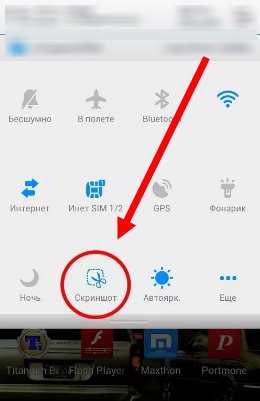

- Компьютер – при помощи программы LightShot, или нажать на кнопку «prt sc», затем открыть Paint и нажать «Вставить».
В итоге ты получишь графический файл, который можно редактировать и пересылать при помощи любых ресурсов. В некоторых случаях делается серия скринов с реальной или постановочной (когда две стороны заранее договариваются, кто что отвечает) перепиской, которая в дальнейшем используется для иллюстрации личной переписки или постов в соцсетях.
Кстати, части диалогов можно копировать прямо с экрана компьютера. Просто выделяешь текст в чате, кликаешь правой кнопкой мыши, нажимаешь «Копировать». Затем создаешь документ Word, открываешь его и нажимаешь «Вставить».
Сохраняем весь журнал сообщений на компьютер
В первой части этой статьи мы говорили не о том, как скачать переписку из Viber на компьютер. Речь шла о создании резервной копии переписок для случаев, когда надо переехать с одного устройства на другое. Этот архив находится на Google-диске и отображается там, но вот совершить с ним каких-то действий (даже просмотреть), кроме восстановления в Вайбере не получится.
Мы знаем, как сохранить переписку в Viber на компьютере с возможностью ее просмотра или вывода на печать и поделимся этим знанием с тобой.
- Открывай основное меню мессенджера и жми на «Настройки».
- Переходи во вкладку «Вызовы и сообщений».
- Нажимай на кнопку «Отправить историю сообщений».
Система в течение нескольких секунд создаст архив, а затем предложит тебе, куда именно отправить. Это может быть: электронная почта, мессенджер или соцсеть. Выбирай исходя из того, куда сохраняется история переписки в Вайбере: на свой компьютер или в аккаунты друзей. С почтового ящика ты легко сможешь скачать все на ПК. В указанное место придет зип-архив, внутри которого находится файлы, имеющие формат Имя контакта.csv. Открываются они как документы Excel, по одному на каждый контакт.
Использование сторонних приложений
И последний вариант, как с Вайбера скинуть переписку на почту или любое другое место – создание копии журнала сообщений при помощи специальных программ. Преимущества, которые дает этот способ:
- Экспорт текстов с одновременным преобразованием формата в *.txt, диалог и таблицы *. Html, *.xlsx (Excel) и *.csv.
- Поддержка Unicode UTF-8.
- Экспорт с сохранением смайликов и значков (при выборе формата *.Html).
- Фильтры по датам, типам сообщений, отдельным разговорам.
- Поддержка большинства ОС.
Чтобы отправить архив сообщений в такую программу, тебе надо будет следовать инструкции, приведенной в предыдущем разделе, только в качестве места назначения кликнуть на название утилиты.
Мы привели примерный набор функций, которыми обладает одно из таких приложений, Backup Text for Viber. Естественно, другие программы могут в чем-то отличаться. Более точную информацию о каждой из них ты сможешь получить в статье про восстановление сообщений Вибер.
o-viber.ru
Как сохранить переписку в Viber — два способа
Мессенджер можно использовать не только для общения с друзьями и родственниками, но и как средство связи и передачи информации с коллегами по работе. Именно в этом случае нужно знать, как сохранить переписку в Viber.

Создатели Вайбера уверяют пользователей, что данные о переписках не отправляются для хранения на сервер компании. А значит, о сохранности сообщений клиенты Вибера должны позаботиться самостоятельно. Об этом подробнее в нашей статье.
Как сохранить переписку в Viber на почте
Чтобы отправить заархивированную переписку на свой электронный адрес, поступаем следующим образом:
- Запускаем мессенджер.
- Кликаем «Настройки».
- Выбираем строку «Вызовы и сообщения».
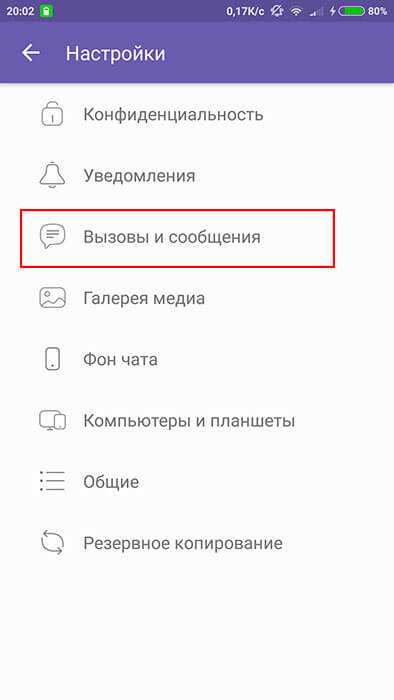
- Из предложенного списка выбираем «Журнал электронных сообщений».
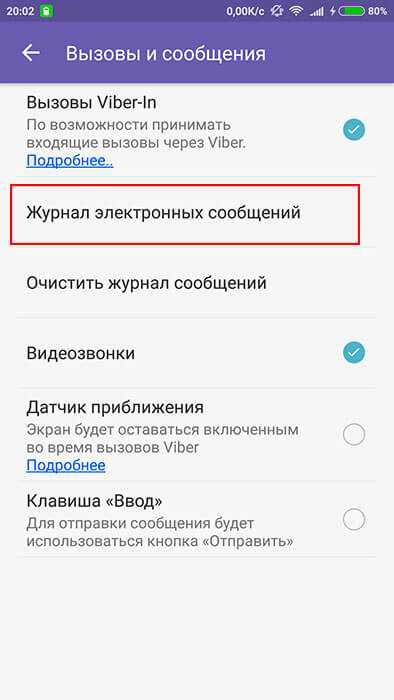
Теперь необходимо запастись терпением и дождаться окончания создания резервной копии. После чего система предоставит вам выбор дальнейшего действия. Здесь необходимо выбрать почту, которой вы пользуетесь, расположенную в системах Гугл, Яндекс или Майл и ввести адрес своей почты. Через пару минут проверьте свой электронный ящик. Вам должно прийти новое письмо, с прикрепленным к нему архивом.
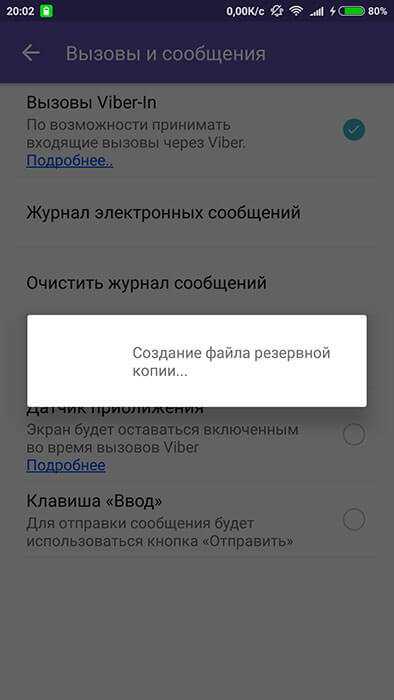
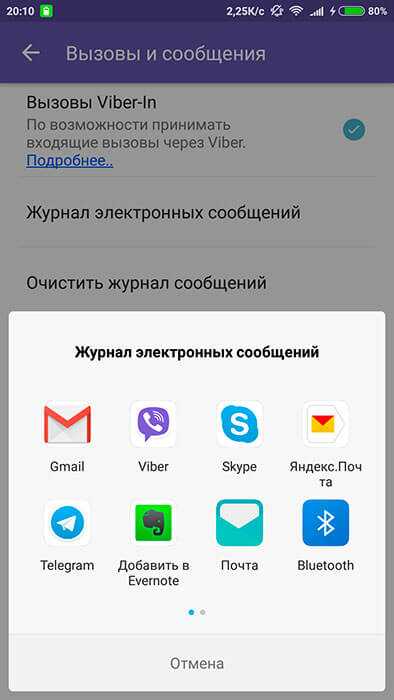
Помимо прочего существует возможность сохранения чатовых переписок в другие мессенджеры. Вы можете переслать архив любому своему контакты из Скайпа или того же Вибера. Чтобы это сделать, выберите значок с изображением приложения, а затем кликните на контакт, которому доверяете хранение переписки.
Как сохранить переписку в облако
В последнее время у Вайбера возникла способность отправлять на хранение историю переписки в облачный сервис. Чтобы ей воспользоваться, делаем следующее:
- Обращаемся к настройкам мессенджера.
- Кликаем строку «Учетная запись».
- Далее жмем «Резервное копирование».
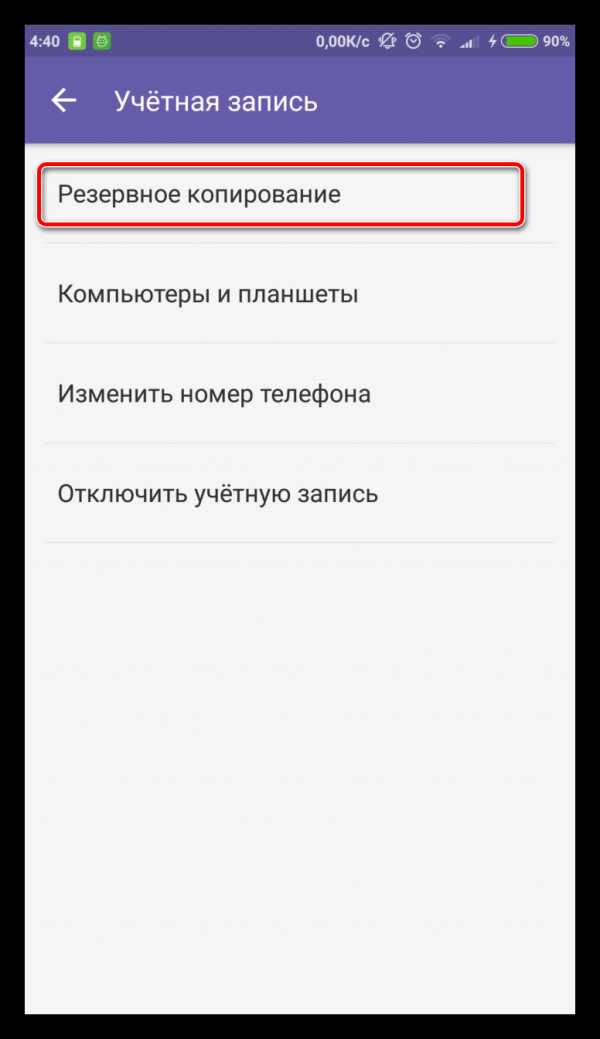
- Теперь кликаем «Создать копию».
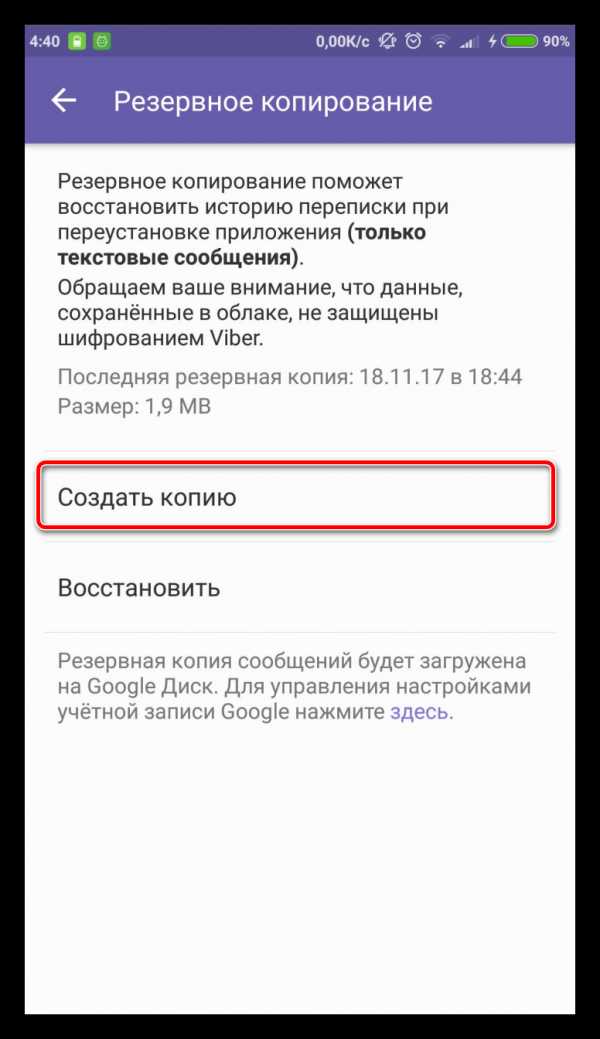
Данное окно также предназначено для восстановления истории сообщений.
Таким образом, можно сохранить переписку в Viber несколькими способами. Выберите наиболее удобный и надежный для вас.
Смотрите также:
viberall.ru
Как в Viber сохранить переписку и скопировать ее историю (сделать backup)
Одной из главных функций Вайбера является не только возможность аудио- и видеозвонков, но и переписка в чате. Если многие подобные месседжеры сохраняют переписку пользователей на серверах, то с вайбером все несколько сложнее. В этой статье мы рассмотрим, как сохранить переписку в Viber.
Резервное копирование
Если вы переустановите утилиту, либо же просто удалите ее, то вся ваша переписка, хранящаяся в ней, удалится и восстановить ее не получится, как бы вы ни старались. Именно для тех, кто не хочет однажды столкнуться с тем, что важные сообщения в Вайбере удалятся, следует воспользоваться методом резервного копирования сообщений (иначе говоря, backup).
Итак, для того, чтобы сохранить бекап, следует выполнить ниже изложенные действия:
- Запустить Viber и перейти в меню.
- В меню выбрать пункт «Настройки».
- Перейти в подпункт «Вызовы и сообщения».
- Выбрать опцию «Журнал электронных сообщений». Бэкап начнет создаваться автоматически.
- После этого нужно будет выбрать способ доставки резервной копии. Так, это может быть, например, отправка на один из месседжеров (Telegram, WhatsApp), доставка на электронный адрес, передача по Bluetooth, а также сохранение в облачное хранилище (например, Google Disk). Есть возможность сохранить историю переписки Viber непосредственно в память смартфона.
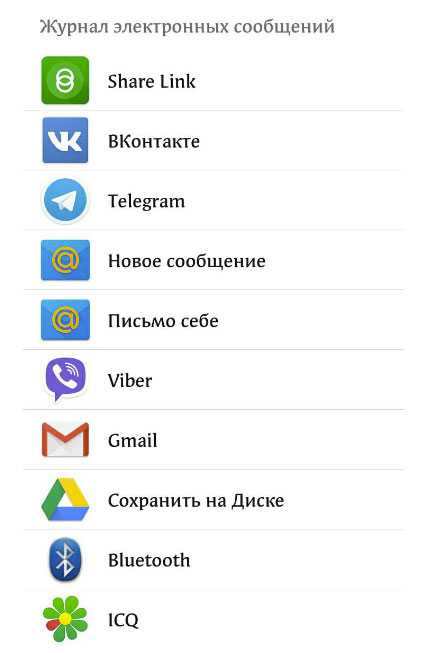
Альтернативный способ восстановления сообщений в Viber
Кроме того, что можно создать резервную копию чатов в Вайбере, можно также воспользоваться другими утилитами, которые автоматически после их настройки сохраняют сообщения в вибере. Одной из таких утилит является приложение Backup Text for Viber. Скачать его можно как в Play Market, так и в App Store.
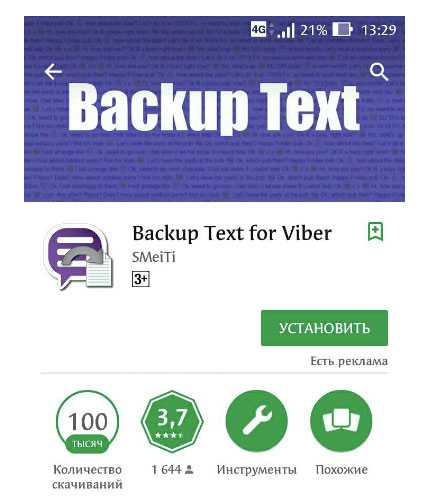
Backup Text for Viber позволяет экспортировать переписку в вайбер в одном из трех форматов: HTML, Excel, CSV. Сохраняются сообщения либо на смартфоне, либо отсылаются на электронную почту.
Единственное требование для корректной работы программы – это версия Viber 3.0 и выше.
В качестве основных преимуществ программы Backup Text for Viber можно выделить:
- Сохранение сообщений в их исконном варианте, т. е. со всем форматированием, включая смайлики.
- Можно отфильтровать диалоги: так, приложение предоставляет возможность сохранить переписку как одного диалога, так и нескольких выбранных чатов.
- Экспорт сообщений в самые популярные форматы.
Как перенести чаты на новый телефон
Для того чтобы данный метод переноса переписки из вибера сработал, необходимо, чтобы на новом телефоне были root-права.
Итак, с помощью утилиты Root Explorer необходимо найти дирекцию, где хранится вся история переписки вибер. Обычно папка выглядит следующим образом: data/data/com.Viber.voip/database/. Информацию, хранящуюся в этой папке, следует скопировать на карту памяти, либо же сохранить информацию на компьютере.
На новом смартфоне с уже установленным вибером необходимо найти эту же папку и файлы с разрешением .journal. В свойствах этих файлов будут значения UID и GID – их нужно запомнить. В сохраненных из старого смартфона файлах следует заменить эти значения на новые и перенести их в папку на новом телефоне, согласившись с заменой. Перезагрузите вайбер.
После выполнения всех выше названных действий на новом телефоне должна появиться старая переписка вибера. Сообщения со старого телефона можно удалить, т. к. они вам больше не понадобятся.
www.allmessengers.ru